Come risolvere Errore di accesso alla lobby non riuscito in No Man's Sky
Giochi / / August 05, 2021
In questo tutorial, ti mostreremo come correggere l'errore della lobby di mancato accesso in No Man's Sky. Il gioco appartiene al genere survival in scadenza e generalmente ha ricevuto un'accoglienza positiva al suo lancio. A proposito, è stato rilasciato per PS4 e Windows nel 2016 e un paio di anni dopo per Xbox One. L'intero ambiente è generato proceduralmente, dando ai giocatori la possibilità di svolgere attività tra cui esplorazione, sopravvivenza, combattimento e scambio.
Dovrai affrontare molti tipi diversi di specie aliene: commerciare o impegnarti in battaglie. Anche se potresti affrontarli in modo efficace, ciò con cui potresti avere problemi a gestire è un certo problema che infastidisce il gioco. Molti utenti si lamentano dell'errore di accesso alla lobby non riuscito nel gioco No Man's Sky. In questo tutorial, elencheremo tutti i possibili motivi per cui potresti riscontrare questo errore. Inoltre, verranno menzionate anche le potenziali soluzioni per lo stesso. Quindi, senza ulteriori indugi, iniziamo con le correzioni.

Sommario
-
1 Come risolvere Errore di accesso alla lobby non riuscito in No Man's Sky
- 1.1 Correzione 1: riavvia il gioco e il sistema
- 1.2 Correzione 2: modifica della rete
- 1.3 Correzione 3: usa la stessa modalità di gioco
- 1.4 Correzione 4: utilizzare il file di salvataggio precedente per lo scopo dell'invito
- 1.5 Correzione 5: controlla le impostazioni sulla privacy di Xbox
- 1.6 Correzione 6: verifica l'integrità dei file di gioco
- 1.7 Correzione 7: aggiorna il gioco
- 1.8 Correzione 8: aggiorna i driver grafici
Come risolvere Errore di accesso alla lobby non riuscito in No Man's Sky
Potrebbero esserci molte ragioni per cui potresti dover affrontare il problema di cui sopra. Per cominciare, potrebbe essere il problema con la modalità di gioco, i dati di gioco salvati, i problemi relativi alla rete, i problemi con le impostazioni sulla privacy o i file di integrità del gioco. Allo stesso modo, se stai utilizzando una scheda grafica obsoleta o una vecchia versione del gioco stesso, potresti riscontrare anche questo errore. Detto questo, ecco come risolvere questi problemi e quindi l'errore Impossibile partecipare alla lobby nel gioco No Man's Sky.
Correzione 1: riavvia il gioco e il sistema
Sebbene possa sembrare strano, un semplice riavvio del gioco e del sistema potrebbero rivelarsi molto efficaci. Quindi, prima di elencare le correzioni di livello superiore, ti consigliamo di chiudere il gioco e quindi di riavviarlo. Ecco le istruzioni richieste se hai avviato il gioco tramite Steam sul tuo PC.
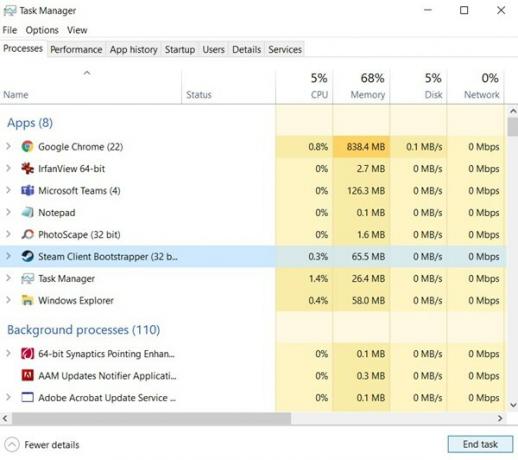
- Fare clic con il tasto destro del mouse sull'icona del menu Start e selezionare Task Manager dal menu.
- Quindi, nella scheda Processi, seleziona il file Steam.exe.
- Fare clic su Termina operazione situato in basso a destra. Questo chiuderà il gioco e tutti i suoi processi in background.
- Ora fai clic sul menu Start> Alimentazione> Riavvia.
- Una volta riavviato il tuo PC, avvia No Man’s Sky e verifica se stai ancora affrontando l'errore Impossibile partecipare alla lobby o meno.
Correzione 2: modifica della rete
A volte, il problema potrebbe riguardare anche la connessione di rete. A tal proposito, ti suggeriamo di cambiare la rete. Ad esempio, potresti passare da wireless (WiFi) a cablato (ethernet) o persino utilizzare Internet del tuo dispositivo tramite hotspot. Vedi se riesce a correggere il suddetto problema.
Correzione 3: usa la stessa modalità di gioco
Se stai giocando in modalità multiplayer, ma tu e le modalità di gioco del tuo amico siete diverse, potrebbe anche verificarsi il suddetto errore. Questo di solito accade quando stai giocando in modalità normale e il tuo amico sta usando sperimentale, o viceversa. Questa situazione conflittuale genera spesso l'errore della lobby di mancato accesso in No Man's Sky.
Ecco come applicare la stessa modalità di gioco a tutti i profili utente. Tieni presente che cambiare modalità potrebbe anche cancellare tutti i progressi del gioco. Ma almeno sarà meglio che non poter accedere al gioco in primo luogo, non è vero?
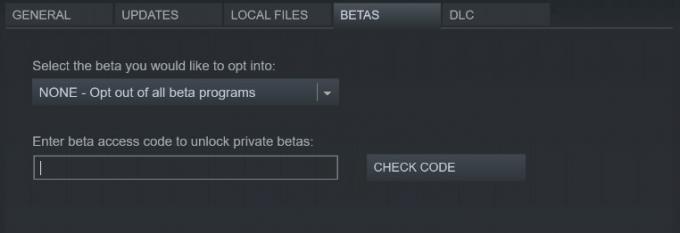
- Avvia Steam sul tuo PC e vai alla sezione Libreria.
- Vai al gioco No Man's Sky, fai clic con il pulsante destro del mouse e seleziona Proprietà.
- Nella sezione Codice di accesso beta, digita 3xperimentale e fare clic su Controlla il codice.
- Quindi dal Seleziona la versione beta a cui desideri aderire"Menu a discesa, seleziona"Sperimentale”. O NESSUNO: rinuncia ai programmi, se i tuoi amici usano lo stesso.
- Qualunque sia la modalità che scegli, assicurati solo che anche i tuoi amici scelgano la stessa.
- Dopo aver apportato le suddette modifiche, avvia il gioco e verifica se il problema persiste.
Correzione 4: utilizzare il file di salvataggio precedente per lo scopo dell'invito
Potrebbe anche succedere che il tuo ultimo file di gioco salvato sia danneggiato. Quindi, se stai invitando i tuoi colleghi a utilizzare quel salvataggio, potrebbero finire per affrontare il problema. Quindi potresti prendere in considerazione l'utilizzo di uno dei file di salvataggio precedenti per lo scopo dell'invito. Per farlo, segui questi passaggi:

- Avvia il gioco e vai al menu Opzioni.
- Quindi, nella sezione Gioco salvato, fai clic su RicaricarePrecedente.
- Fatto ciò, torna al menu principale. Quindi vai a Sezione Rete e voce.
- Clicca su Invita gli amici e seleziona il tuo amico dall'elenco che in precedenza stava affrontando questo problema.
- Una volta fatto, controlla se l'errore di accesso alla lobby non riuscito nel gioco No Man's Sky è stato corretto o meno.
Correzione 5: controlla le impostazioni sulla privacy di Xbox
Se stai riscontrando questo errore sulla tua Xbox, è possibile che la tua Xbox stia impedendo ad altri di accedere ai contenuti del tuo gioco. Di conseguenza, potrebbe entrare in conflitto con una connessione multiplayer riuscita. Quindi ecco come puoi consentire l'accesso in Xbox modificando le impostazioni sulla privacy.
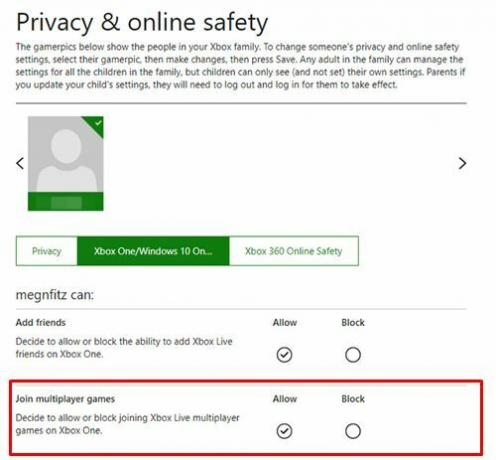
- Vai al pagina delle impostazioni di Xbox e fare clic su Privacy e sicurezza online. dalla barra dei menu a sinistra.
- Vai al file Sicurezza online per Xbox One / Windows 10 sezione.
- Trovare il Puoi partecipare a partite multiplayer e abilitare la suddetta funzione.
- Infine, premi il pulsante Invia e avvia il gioco. Controlla se sei in grado di correggere l'errore Impossibile partecipare alla lobby in No Man's Sky.
Correzione 6: verifica l'integrità dei file di gioco
A volte, se un file di gioco è danneggiato o è mancante, potrebbe causare molti problemi. Anche quello sopra menzionato potrebbe essere uno di loro. Fortunatamente, Steam fornisce una piattaforma piuttosto pratica per verificare l'integrità dei file di gioco. ecco come potrebbe essere fatto:
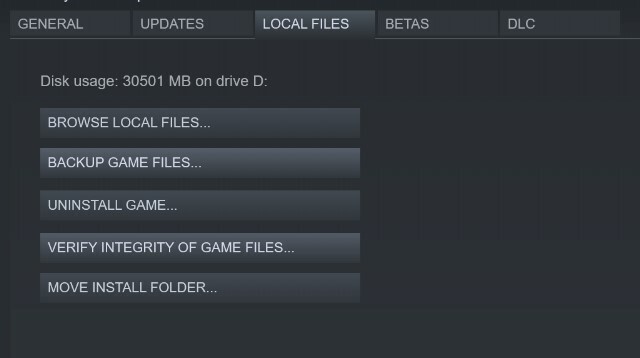
- Avvia Steam e vai alla sezione Libreria.
- Fai clic con il pulsante destro del mouse sul gioco No Man’s Sky e seleziona Proprietà.
- Ora vai al File locali sezione e fare clic su Verifica l'integrità dei file di gioco.
- Attendi che il processo finisca. Una volta terminato, avvia No Man's Sky e verifica se viene visualizzato l'errore Impossibile partecipare alla lobby o meno.
Correzione 7: aggiorna il gioco
Se stai utilizzando una versione precedente del gioco, potrebbe essere difettoso e potrebbe causare alcuni problemi. Allo stesso modo, ogni volta che lo sviluppatore rilascia una build più recente, non solo introduce nuove funzionalità, ma introduce anche correzioni di bug e problemi di stabilità. Quindi, ti consigliamo di aggiornare il gioco all'ultima versione, se disponibile.

Per fare ciò, avvia Steam e vai alla Libreria. Quindi vai al gioco No Man’s Sky e vai alla scheda Aggiorna. Quindi, nella sezione Aggiornamenti automatici, seleziona Mantieni sempre aggiornato questo gioco. Steam applicherà automaticamente ogni nuovo aggiornamento non appena disponibile. Tuttavia, se non è disponibile tale aggiornamento, fare riferimento alla correzione successiva per No Man’s Sky Impossibile partecipare all'errore della lobby.
Correzione 8: aggiorna i driver grafici
Bene, è ovvio che una scheda grafica vecchia e obsoleta potrebbe portare a vari problemi. Pertanto dovresti considerare di aggiornarlo immediatamente all'ultima versione. Segui i passaggi seguenti per questo.
- Fare clic con il tasto destro sull'icona di Windows e selezionare Gestione dispositivi.
- Quindi fare clic su Adattatori dispositivo per espandere il menu.
- Successivamente, fai clic con il pulsante destro del mouse sulla scheda grafica e seleziona Aggiorna driver.
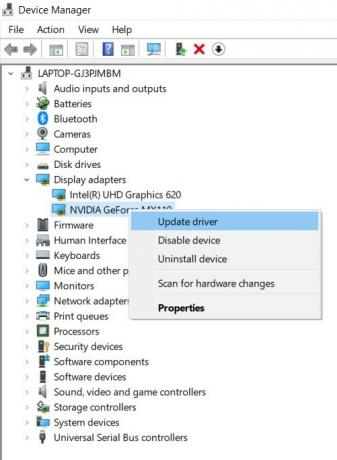
- Fare clic su Cerca automaticamente per i driver grafici aggiornati.
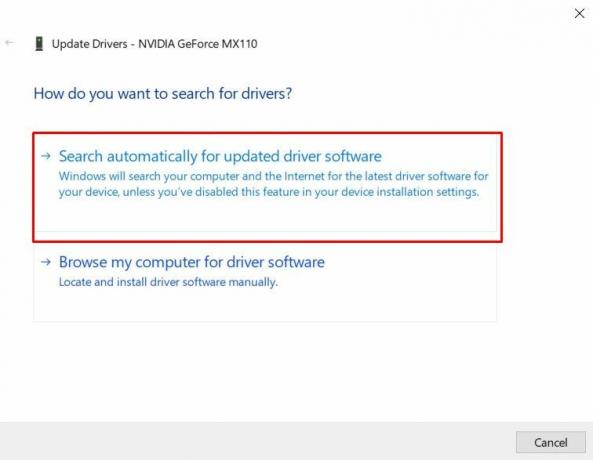
- Windows cercherà quindi l'ultima versione dei driver e applicherà automaticamente l'aggiornamento.
- Una volta fatto, avvia il gioco e il problema dovrebbe essere stato risolto a questo punto.
Quindi con questo, concludiamo la guida su come correggere l'errore della lobby di No Man's Sky non riuscito a partecipare. Abbiamo condiviso otto diverse correzioni per lo stesso, ognuna delle quali dovrebbe correggere questo errore. Fateci sapere nei commenti quale ha funzionato a vostro favore. In conclusione, eccone alcuni Suggerimenti e trucchi per iPhone, Suggerimenti e trucchi per PC, e Trucchi e suggerimenti per Android che dovresti controllare anche tu.

![Scarica MIUI 10.2.6.0 Global Stable ROM per Redmi 6 [V10.2.6.0.OCGMIXM]](/f/05275b8391f5b2f01c62375160ee3846.jpg?width=288&height=384)
![A520WVLS5CRI1: sicurezza di settembre 2018 per Galaxy A5 2017 [Canada]](/f/0a51abff05ac73aeaa95282b7a1b7781.jpg?width=288&height=384)
![Scarica la patch di sicurezza NPSS26.116-64 dell'11 giugno 2018 su Moto G5S Plus [Sanders]](/f/a3277f42baff18728975e5ce3d12931c.jpg?width=288&height=384)